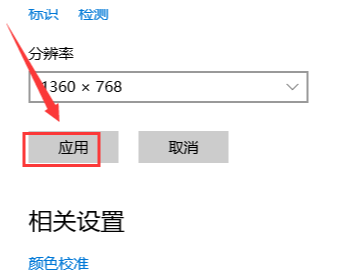相信在座的朋友都喜欢用Win10系统,但是你知道Win10双屏电脑的主屏和副屏怎么设置吗?下面这篇文章为大家带来Win10双屏电脑主屏和副屏的设置方法。下面我们来看看。
Win10双屏电脑如何设置主屏和副屏;
1.右键单击桌面空白处,选择显示设置。
: 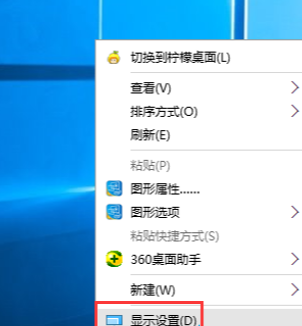 2.在弹出页面中选择高级显示设置。
2.在弹出页面中选择高级显示设置。
: 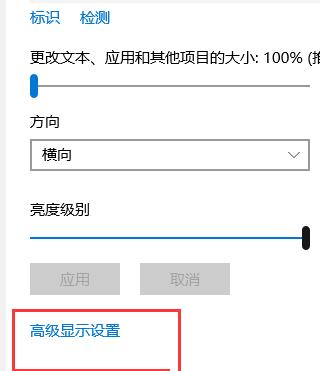 3.如果只显示一台显示器,可以用鼠标点击检测按钮,可以看到两台显示器。
3.如果只显示一台显示器,可以用鼠标点击检测按钮,可以看到两台显示器。
: 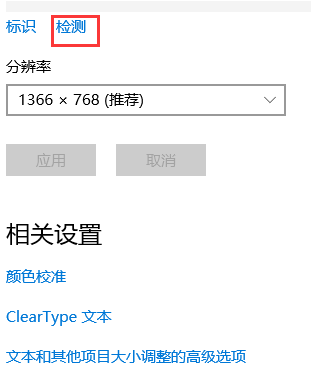 4.这时,两个监视器出现了。选择与您要设置为主显示器的显示器相对应的数字标签(1或2)。
4.这时,两个监视器出现了。选择与您要设置为主显示器的显示器相对应的数字标签(1或2)。
:  5.用鼠标选中“设为我的主显示器”,然后单击“应用”按钮。
5.用鼠标选中“设为我的主显示器”,然后单击“应用”按钮。